如何在Excel中检查特定单元格的首字母是否为大写?
在MS Excel中处理文本时,最常见的任务之一是如果单元格包含姓名、任务、产品、地点或其他任何内容,则将单元格的首字母大写。与Microsoft Word不同,Excel没有提供“更改大小写”按钮,该按钮允许对文本进行大写转换。
在输入大量数据时,常见的错误包括未将电子表格中的相关字母大写。发生这种情况时,人们会想知道如何快速检查某个单元格的首字母是否为大写字母。在本教程中,我们将讲解如何做到这一点以及更多内容,并在几秒钟内纠正它。
继续阅读以了解如何操作。
方法一:使用PROPER函数
在Excel单元格中将首字母大写非常简单;只需使用PROPER函数进行转换即可。PROPER函数将文本字符串中的首字母大写,并将其余字符小写。
按照步骤将所需单元格的首字母大写。
步骤1 - 在列的旁边创建一个包含要转换文本的临时列。通过右键单击列B标题并选择“插入”来将其放在列A和B之间。
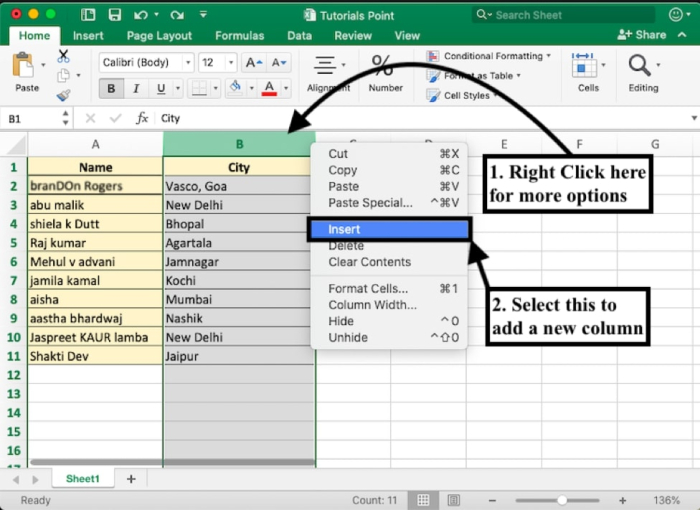
如您所见,上表包含A列中未正确大写的客户姓名。
步骤2 - 要仅将单元格A2的首字母大写,请在单元格B2中输入以下公式
将单元格A2中文本字符串的首字母大写的语法公式:=PROPER(A2)

步骤3 - 按Enter键查看更改。
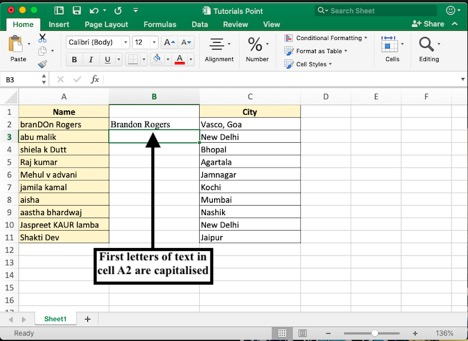
步骤4 - 您可以通过简单地从B2向下拖动到B11来一次性将单元格A3到A11中的其余姓名大写。
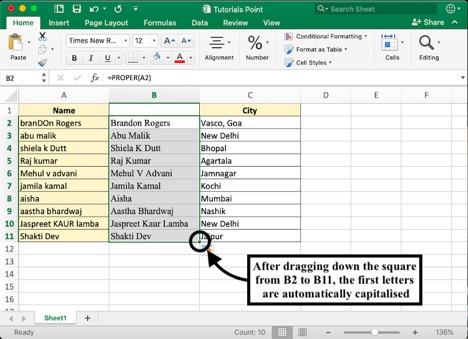
步骤5 - 您可以选择并复制B列中的新值,然后将其粘贴到A列中。
从右键单击菜单中选择“选择性粘贴”,然后从下拉菜单中选择“数值”。此步骤的目的是仅粘贴名称而无需底层公式,以便消除任何错误。完成此步骤后,您可以删除临时列。

按照步骤操作后,您的表格将如下所示。

方法二:使用REPLACE-UPPER函数
您可以通过组合REPLACE函数、UPPER函数和LEFT函数来仅将值的首字母大写。我们将在以下示例中向您展示如何使用此公式。
步骤1 - 选择或插入要大写首字母的列旁边的临时列。在本例中,列D用于列C中的值。
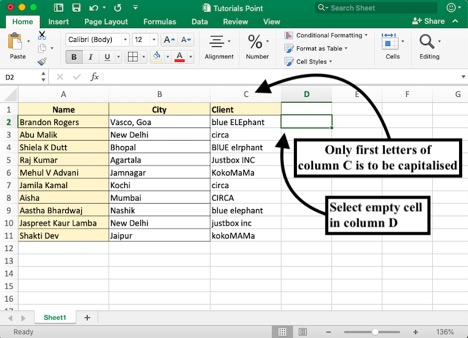
步骤2 - 在单元格D2中输入提到的公式,然后按Enter键。
=REPLACE(LOWER(C2),1,1,UPPER(LEFT(C2,1)))

步骤3 - 您将看到C2中值的首字母“B”大写。
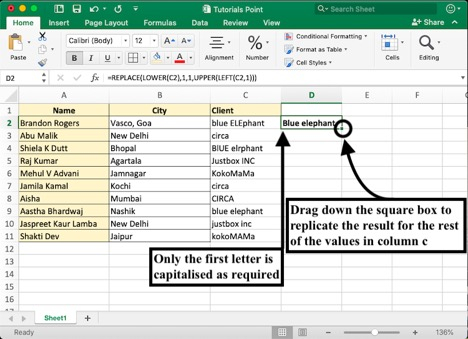
您可以通过简单地向下拖动右下角的方框来复制列C中其余值的结果。
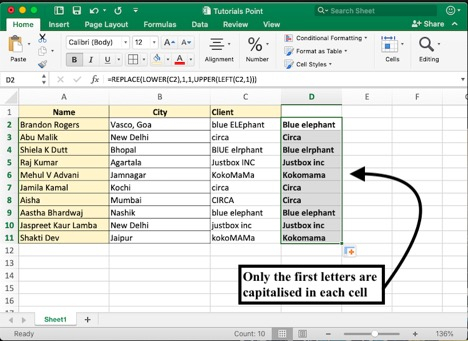
结论
您可以在我们的网站上找到更多有价值的办公课程和有趣的教程,以便立即加速您的职业目标。


 数据结构
数据结构 网络
网络 关系数据库管理系统 (RDBMS)
关系数据库管理系统 (RDBMS) 操作系统
操作系统 Java
Java iOS
iOS HTML
HTML CSS
CSS Android
Android Python
Python C语言编程
C语言编程 C++
C++ C#
C# MongoDB
MongoDB MySQL
MySQL Javascript
Javascript PHP
PHP